萬盛學電腦網 >> WORD教程 >> WORD使用技巧 >> 怎樣在Word主控文檔中插入子文檔
怎樣在Word主控文檔中插入子文檔
除在主控文檔中設置子文檔外,用戶也可以將普通的Word文檔轉換成子文檔,並插入到主控文檔中,具體操作如下。
步驟1:在主控文檔中,將插入點置於要插入子文檔的位置,單擊“主控文檔”組中的“插入”按鈕如圖1所示。

步驟2:打開“插入子文檔”對話框,選擇要插入的文檔,單擊“打開”按鈕,文檔被作為一個子文檔插入到主控文檔中,如圖2所示。
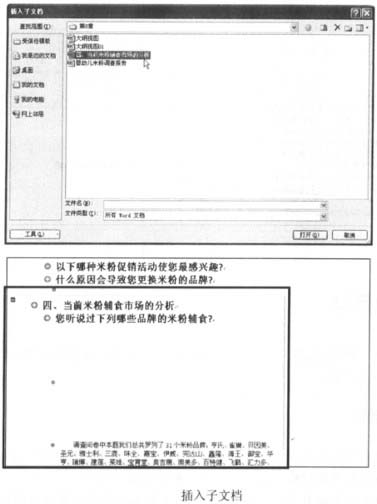
知識庫:如果要斷開子文檔與主控文檔之間的鏈接,使其成為主控文檔中的內容,可在選中子文檔內容後,單擊“主控文檔”組中的“取消鏈接”按鈕
取消鏈接操作只是斷開了該子文檔與主控文檔的聯系,該子文檔內容依然存在。要將選中的子文檔內容從主控文檔中刪除,可按【Delete】鍵。
編輯子文檔
在主控文檔中,可以對某個子文檔進行單獨編輯,具體操作如下。
步驟1:打開主控文檔,切換至大綱視圖,使“主控文檔”組中的“顯示文檔”按鈕處於按下狀態。
步驟2:雙擊要編輯的子文檔左上角的囯圖標,Word將單獨打開該子文檔,如圖3所示。
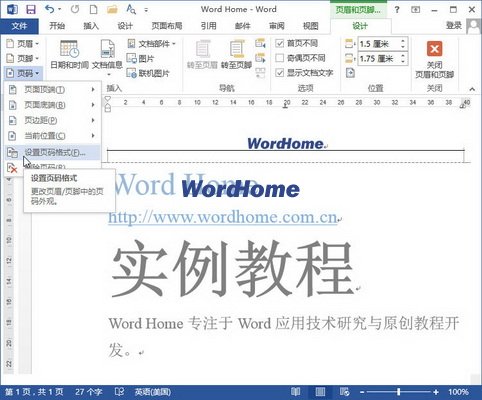
步驟3:編輯好子文檔後,按【Ctrl+S】組合鍵保存子文檔。最後關閉子文檔並返回到主控文檔中。
WORD使用技巧排行
办公软件推薦
相關文章
圖片文章
copyright © 萬盛學電腦網 all rights reserved



